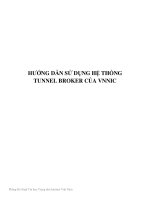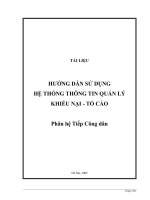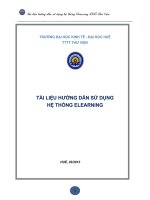TÀI LIỆU HƯỚNG DẪN SỬ DỤNG HỆ THỐNG QUẢN LÝ SỔ TAY ĐẢNG VIÊN TẬP ĐOÀN CÔNG NGHIỆP VIỄN THÔNG QUÂN ĐỘI
Bạn đang xem bản rút gọn của tài liệu. Xem và tải ngay bản đầy đủ của tài liệu tại đây (6.64 MB, 42 trang )
<span class="text_page_counter">Trang 1</span><div class="page_container" data-page="1">
<b>TẬP ĐỒN CƠNG NGHIỆP VIỄN THƠNG QUÂN ĐỘI</b>
<b>TÀI LIỆU HƯỚNG DẪN SỬ DỤNG HỆ THỐNG QUẢN LÝ SỔ TAY ĐẢNG VIÊN</b>
<b>Mã hiệu dự án: STDVMã hiệu tài liệu: HDSD_HDSD</b>
<i><b> Hà Nội, Năm 2021</b></i>
</div><span class="text_page_counter">Trang 3</span><div class="page_container" data-page="3">4.3.8. Khảo sát...33 4.3.9. Kho lưu trữ...35 4.3.10. Trao đổi...37
<b>1. GIỚI THIỆU</b>
<b>1.1.Mục đích và ý nghĩa của tài liệu</b>
Tài liệu này được xây dựng nhằm hướng dẫn người dùng hiểu và sử dụng được các chức năng của hệ thống phần mềm quản lý sổ tay Đảng viên tại các đơn vị tổ chức.
<b>1.2.Phạm vi áp dụng</b>
- Phạm vi áp dụng của tài liệu: Tài liệu này áp dụng cho hệ thống phần mềm quản lý sổ tay Đảng viên tại các đơn vị tổ chức với các chức năng:
Bài viết nội dung Quản lý tài khoản Quản lý tổ chức Đảng Quản lý hồ sơ Đảng viên Quản lý văn bản – tài liệu Quản lý giao việc
Đóng góp ý kiến
Quản lý khảo sát – hỏi đáp Tin nhắn
Hệ thống
</div><span class="text_page_counter">Trang 4</span><div class="page_container" data-page="4">- Đối tượng sử dụng tài liệu: Tài liệu này dùng cho người dùng và quản trị hệ thống quản lý sổ tay Đảng viên.
<b>1.3.Các thuật ngữ viết tắt</b>
<b>1.4.Cấu trúc tài liệu</b>
Tài liệu này bao gồm 4 phần được bố trí như sau:
Phần 1: Giới thiệu mục đích ý nghĩa của tài liệu, phạm vi áp dụng, các thuật ngữ và cấu trúc tài liệu, đối tượng sử dụng.
Phần 2: Tổng quan về sản phẩm
Phần 3: Giới thiệu các chức năng của hệ thống
Phần 4: Hướng dẫn sử dụng các chức năng đã nêu trong phần 3
<b>2. TỔNG QUAN VỀ SẢN PHẨM2.1.Tổng quan về sản phẩm</b>
Hệ thống phần mềm quản lý sổ tay Đảng viên được triển khai phục vụ việc quản lý Đảng viên, các đơn vị tổ chức Đảng dễ dàng, nhanh chóng, thay thế phương pháp thủ công truyền thống hiện tại. Đồng thời hệ thống cho phép các quản trị các đơn vị tổ chức có thể ứng dụng hệ thống phục vụ cơng tác quản lý nghiệp vụ của mình như: Quản lý tài khoản, tổ chức Đảng, hồ sơ Đảng viên, quản lý văn bản – tài liệu, quản lý giao việc,… Nhờ việc ứng dụng phần mềm giúp các đơn vị tổ chức Đảng khơng phải đầu tư kinh phí để trang bị phần mềm quản lý cho
</div><span class="text_page_counter">Trang 5</span><div class="page_container" data-page="5"><b>2.2.Đầu mối hỗ trợ, hướng dẫn sử dụng</b>
- Trong quá trình thực hiện, các vấn đề về thao tác liên quan đến sản phẩm/ứng dụng, người dùng liên hệ đến đầu mối sau:
- Trung tâm CSKH – Viettel - Điện thoại: 19008098-nhánh 2 - Email:
<b>2.3.Các nội dung khác</b>
- Đối với những nội dung bắt buộc nhập liệu được biểu hiện bằng ký hiệu dấu (*). - Yêu cầu tối thiểu đối với người sử dụng: Người sử dụng phải biết sử dụng máy
tính, hiểu được quy trình nghiệp vụ, các tính năng của phần mềm.
<b>3. GIỚI THIỆU CÁC CHỨC NĂNG</b>
1 Bài viết nội dung Quản lý đăng ký danh mục bài viết, danh sách các bài viết, thêm mới, sửa, xóa tin tức, video clip, quản lý bài viết, xem chi tiết, tìm kiếm bài viết
Chủ sở hữu
2 Quản lý tài khoản Quản lý danh sách tài khoản Đảng viên, phân quyền
Chủ sở hữu
3 Quản lý tổ chức Đảng Quản lý danh sách tổ chức Đảng, xem chi tiết đơn vị Đảng, thêm mới sửa xóa
Chủ sở hữu
</div><span class="text_page_counter">Trang 6</span><div class="page_container" data-page="6">chức Đảng
4 Quản lý hồ sơ Đảng viên Quản lý danh sách Đảng viên, thêm sửa xóa Đảng viên, xem chi tiết Đảng viên, tìm kiếm, xem báo cáo thống kê
Chủ sở hữu
5 Quản lý văn bản- tài liệu Quản lý danh sách các thư mục, tài liệu văn kiện Đảng
Chủ sở hữu
6 Quản lý giao việc Quản lý xem chi tiết công việc được giao của các đơn vị tổ chức Đảng.
Chủ sở hữu
7 Đóng góp ý kiến Quản lý danh sách các ý kiến, xem chi tiết, tìm kiếm các ý kiến
Chủ sở hữu
8 Quản lý khảo sát- hỏi đáp Quản lý danh sách ngân hang câu hỏi, các cuộc khảo sát, lấy ý kiến- học tập nghị quyết
Chủ sở hữu
9 Tin nhắn Quản lý tin nhắn, thêm nhóm chat, tìm kiếm mọi
</div><span class="text_page_counter">Trang 7</span><div class="page_container" data-page="7">11 Cấu hình chung Quản lý cấu hình loại văn bản, cơ quan ban hành, nhiệm vụ.
Chủ sở hữu
<b>4. HƯỚNG DẪN SỬ DỤNG CÁC CHỨC NĂNG HỆ THỐNG4.1.Đăng ký tài khoản</b>
Bước 1: Người dùng mở một trình duyệt bất kỳ. Truy cập vào Hệ thống quản lý sổ tay Đảng viên > Click Đăng nhập:
Bước 2: Tại màn hình đăng nhập> Click Đăng ký để đăng ký tài khoản.
</div><span class="text_page_counter">Trang 8</span><div class="page_container" data-page="8">Bước 3: Hiển thị màn hình đăng ký tài khoản. Bắt buộc phải nhập ảnh thẻ Đảng viên và ảnh thẻ chân dung phải khớp nhau. Nhập đầy đủ các trường thơng tin, trong đó các trường có dấu (*) là bắt buộc nhập.
+ Khi nhập số điện thoại > click vào button Nhận mã xác thực để lấy mã từ điện thoại > sau đó nhập đúng mã xác thực > click Xác thực
</div><span class="text_page_counter">Trang 9</span><div class="page_container" data-page="9">Bước 4: Click vào checkbox chấp nhận điều khoản> Click Đăng ký để hoàn thành việc đăng ký tài khoản.
<b>4.2.Đăng nhập vào hệ thống</b>
Bước 1: Người dùng mở một trình duyệt bất kỳ. Truy cập vào Hệ thống quản lý sổ tay Đảng viên:
</div><span class="text_page_counter">Trang 10</span><div class="page_container" data-page="10">Bước 2: Tại trang chủ> Click đăng nhập> Sử dụng tài khoản và mật khẩu được cơ quan chức năng cung cấp để nhập vào ô “Tài khoản” và “Mật khẩu”
Bước 3: Click Đăng nhập để hoàn tất việc đăng nhập vào hệ thống. Sau khi đăng nhập thành công sẽ vào trang cá nhân.
</div><span class="text_page_counter">Trang 11</span><div class="page_container" data-page="11"><b>4.3.Trang cá nhân</b>
<b>4.3.1. Chỉnh sửa thông tin tài khoản</b>
Bước 1: Đăng nhập tài khoản vào hệ thống > click Chỉnh sửa tài khoản
Bước 3: Hiển thị màn hình hồ sơ của tôi. Thực hiện nhập vào các trường thông tin cần chỉnh sửa, trong đó trường có dấu (*) là bắt buộc nhập.
</div><span class="text_page_counter">Trang 12</span><div class="page_container" data-page="12">Bước 4: Click Lưu lại để hồn thành việc chỉnh sửa thơng tin cá nhân.
<b>4.3.2. Đổi mật khẩu</b>
Bước 1: Đăng nhập tài khoản vào hệ thống Bước 2: Click Đổi mật khẩu
</div><span class="text_page_counter">Trang 13</span><div class="page_container" data-page="13">Bước 4: Hiển thị màn hình thay đổi mật khẩu. Nhập mật khẩu cũ và nhập mật khẩu mới 2 lần.
Bước 5: Click lưu lại để hoàn thành việc đổi mật khẩu. Sau khi đổi mật khẩu thành công, người dùng có thể đăng nhập bằng mật khẩu mới đổi để truy cập vào hệ thống
<b>4.3.3. Hồ sơ cá nhân</b>
<i><b>4.3.3.1.Thông tin chung</b></i>
Bước 1: Đăng nhập tài khoản Đảng viên Bước 2: Click Hồ sơ cá nhân
</div><span class="text_page_counter">Trang 14</span><div class="page_container" data-page="14">4.3.3.1.1. Chỉnh sửa Thông tin cơ bản Bước 1: Đăng nhập tài khoản Đảng viên
Bước 2: Click Hồ sơ cá nhân > click icon chỉnh sửa thông tin khác
Bước 3: Hiển thị giao diện chỉnh sửa, nhập các thông tin, các trường dữ liệu có dấu (*) là bắt buộc nhập
</div><span class="text_page_counter">Trang 15</span><div class="page_container" data-page="15">Bước 4: Click Lưu lại để hồn thành việc chỉnh sửa 4.3.3.1.2. Chỉnh sửa Thơng tin khác
Bước 1: Đăng nhập tài khoản Đảng viên
Bước 2: Click Hồ sơ cá nhân > click icon chỉnh sửa thông tin khác
</div><span class="text_page_counter">Trang 17</span><div class="page_container" data-page="17">Bước 3: Hiển thị giao diện chỉnh sửa Thông tin khác, nhập các trường thơng tin, các trường có dấu (*) là bắt buộc nhập.
Bước 4: Click Lưu lại để hoàn thành việc chỉnh sửa 4.3.3.1.3. Q trình cơng tác
Thêm mới q trình công tác
Bước 1: Đăng nhập tài khoản Đảng viên Bước 2: Click Thêm mới
</div><span class="text_page_counter">Trang 19</span><div class="page_container" data-page="19">Bước 3: Hiển thị giao diện thêm mới, nhập các thông tin, các trường có dấu (*) là bắt buộc nhập
Bước 4: Click Lưu lại để hoàn thành thêm mới Chỉnh sửa q trình cơng tác
Bước 1: Hiển thị giao diện chỉnh sửa, chỉnh sửa các thông tin
</div><span class="text_page_counter">Trang 20</span><div class="page_container" data-page="20"> Xóa q trình cơng tác
Bước 1: Click icon xóa bản ghi muốn xóa
Bước 2: Hiển thị popup xác nhận xóa
+ Click Xóa để xác nhận xóa q trình cơng tác, bản ghi bị xóa khỏi danh sách + Click Hủy bỏ để quay lại danh sách
Xem chi tiết
Bước 1: Click icon xem chi tiết
</div><span class="text_page_counter">Trang 21</span><div class="page_container" data-page="21">Bước 2: Hiển thị giao diện chi tiết
4.3.3.1.4. Khen thưởng (tương tự như mục 4.3.3.1.3) 4.3.3.1.5. Danh sách kỷ luật (tương tự như mục 4.3.3.1.3)
<i><b>4.3.3.2.Văn bản- tài liệu</b></i>
Bước 1: Đăng nhập tài khoản Đảng viên
</div><span class="text_page_counter">Trang 22</span><div class="page_container" data-page="22"> Thêm mới tài liệu
Bước 1: Click button thêm mới
Bước 2: Hiển thị giao diện thêm mới, nhập các thông tin, các trường dữ liệu có dấu (*) là bắt buộc nhập
</div><span class="text_page_counter">Trang 23</span><div class="page_container" data-page="23">Bước 3: Click Lưu lại để hoàn thành thêm mới Chỉnh sửa tài liệu
Bước 1: Click icon chỉnh sửa
Bước 2: Hiển thị giao diện chỉnh sửa, nhập các thông tin
</div><span class="text_page_counter">Trang 24</span><div class="page_container" data-page="24">Bước 3: Click Lưu lại để hồn tất chỉnh sửa Xóa tài liệu
Bước 1: Click icon Xóa > Hiển thị popup xác nhận xóa + Click Xóa để xác nhận xóa, bản ghi bị mất khỏi danh sách + Click Hủy bỏ để quay lại danh sách
</div><span class="text_page_counter">Trang 25</span><div class="page_container" data-page="25"> Tải tài liệu
Click icon tải xuống để tải tài liệu
Tìm kiếm tài liệu
Bước 1: tại vùng tìm kiếm > nhập các tiêu chí tìm kiếm > click button tìm kiếm để tìm kiếm tài liệu
</div><span class="text_page_counter">Trang 26</span><div class="page_container" data-page="26">Bước 1: Đăng nhập tài khoản Đảng viên Bước 2: Click Đóng góp ý kiến
Bước 3: Nhập các thơng tin, các trường dữ liệu có dấu (*) là bắt buộc nhập > Click button Gửi ý kiến để hoàn thành.
<b>4.3.5. Danh bạ</b>
Bước 1: Đăng nhập tài khoản Đảng viên
Bước 2: Click Danh bạ, hiển thị danh sách đồng nghiệp và lời mời kết bạn
</div><span class="text_page_counter">Trang 27</span><div class="page_container" data-page="27">Bước 3: Click button Hủy kết bạn để xóa bạn bè khỏi danh sách > Hiển thị popup xác nhận hủy kết bạn
+ Click Có để xác nhận hủy kết bạn + Click Hủy bỏ để quay lại danh sách (Lời mời kết bạn cũng tương tự)
</div><span class="text_page_counter">Trang 28</span><div class="page_container" data-page="28">Bước 1: Đăng nhập tài khoản Đảng viên Bước 2: Click Học tập nghị quyết- lấy ý kiến
Tham gia hỏi đáp- lấy ý kiến Bước 1: Click button Tham gia
Bước 2: Hiển thị giao diện hỏi đáp- lấy ý kiến, nhập các thông tin để gửi ý kiến
</div><span class="text_page_counter">Trang 29</span><div class="page_container" data-page="29">Bước 3: Click button Nộp phiếu để hoàn thành Tải file hỏi đáp- lấy ý kiến
Click icon tải xuống để tải file
<b>4.3.7. Quản lý công việc</b>
</div><span class="text_page_counter">Trang 30</span><div class="page_container" data-page="30">Bước 1: Đăng nhập tài khoản Đảng viên Bước 2: Click Quản lý công việc
Phản hồi
Bước 1: Click icon phản hồi để gửi phản hồi
Bước 2: Hiển thị giao diện phản hồi, nhập các thông tin
</div><span class="text_page_counter">Trang 31</span><div class="page_container" data-page="31">Bước 3: Click Gửi phản hồi để hoàn thành. Báo cáo công việc
Bước 1: Click button Báo cáo công việc để gửi báo cáo
Bước 2: Hiển thị giao diện gửi báo cáo, nhập các thơng tin, trường dữ liệu có dấu (*) là bắt buộc nhập
</div><span class="text_page_counter">Trang 32</span><div class="page_container" data-page="32">Bước 3: Click button Báo cáo cơng việc để hồn thành báo cáo. Chi tiết
Bước 1: Click button Chi tiết
Bước 2: Hiển thị màn hình chi tiết cơng việc + Click icon tải xuống để tài tài liệu (nếu có)
</div><span class="text_page_counter">Trang 33</span><div class="page_container" data-page="33">- Cơng việc đơn vị
(Chỉ có cho tài khoản chức vụ Bí thư)
Tương tự như tab Công việc nội bộ
<b>4.3.8. Khảo sát</b>
Bước 1: Đăng nhập tài khoản Đảng viên
</div><span class="text_page_counter">Trang 34</span><div class="page_container" data-page="34">Bước 3: Click button Tham gia khảo sát để làm khảo sát
Bước 4: Hiển thị giao diện cuộc khảo sát, làm khảo sát > click button Gửi khảo sát để hoàn thành khảo sát
</div><span class="text_page_counter">Trang 35</span><div class="page_container" data-page="35"><b>4.3.9. Kho lưu trữ</b>
Bước 1: Đăng nhập tài khoản Đảng viên Bước 2: Click Kho lưu trữ
Chi tiết thư mục- tài liệu
Bước 1: Click tên thư mục, tài liệu để xem chi tiết
</div><span class="text_page_counter">Trang 36</span><div class="page_container" data-page="36">Bước 2: hiển thị giao diện chi tiết thư mục, tài liệu
Tìm kiếm thư mục- tài liệu
Tại vùng tìm kiếm: nhập các thơng tin tìm kiếm > click button tìm kiếm để tìm thư mục- tài liệu.
</div><span class="text_page_counter">Trang 37</span><div class="page_container" data-page="37"><b>4.3.10. Trao đổi</b>
Bước 1: Đăng nhập tài khoản Đảng viên Bước 2: Click Trao đổi
</div><span class="text_page_counter">Trang 38</span><div class="page_container" data-page="38"> Thêm mới tin nhắn
Bước 1: Click icon thêm mới tin nhắn
</div><span class="text_page_counter">Trang 39</span><div class="page_container" data-page="39">Bước 2: Hiển thị giao diện thêm mới tin nhắn, nhập thông tin > click button lưu lại để hoàn thành thêm mới
Tạo nhóm mới
Bước 1: Click icon thêm mới > Tạo nhóm mới
Bước 2: Hiển thị giao diện tạo nhóm, nhập thơng tin > Click lưu lại để hoàn thành
</div><span class="text_page_counter">Trang 40</span><div class="page_container" data-page="40"> Tắt thông báo
Bước 1: Click Tắt thông báo trong cuộc trị chuyện
Xóa cuộc trị chuyện
Bước 1: Click Xóa cuộc trị chuyện
</div><span class="text_page_counter">Trang 41</span><div class="page_container" data-page="41">Bước 2: Hiển thị popup xác nhận xóa
+ Click Xóa để xác nhận xóa cuộc trị chuyện, cuộc trị chuyện bị mất khỏi danh sách trò chuyện
+ Click Hủy bỏ để quay lại danh sách
Tìm kiếm người và nhóm
</div><span class="text_page_counter">Trang 42</span><div class="page_container" data-page="42">Tại vùng tìm kiếm: nhập các tiêu chí tìm kiếm > click button tìm kiếm để tìm kiếm người và nhóm
Gửi tin nhắn
Click vào cuộc trị chuyện muốn chat > nhập tin nhắn > click icon gửi để gửi tin nhắn.
</div>